労務管理ツール用に勤怠をエクスポートしたい
EnkinGTでは記録した出退勤データを、労務管理ツール向けにエクスポートすることが可能です。
[サポートされている製品]
当機能はプロフェッショナル版でご利用いただけます。
[サポートフォーマット]
・人事労務freee
・EnkinGTフォーマット
このページではEnkinGTに記録した勤怠データを、CSV形式でエクスポートする方法についてご説明します。
Step1
管理者権限でログインし、左サイドバーより「システム設定」アイコン(歯車)をクリックしてください。
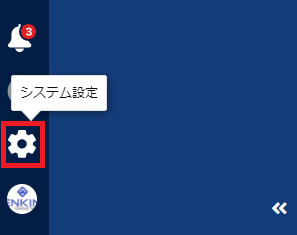
Step2
「HR」→「エクスポート」を選択してください。エクスポート画面が表示されます。
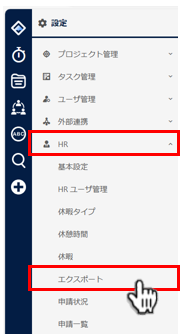
Step3
以下の必要項目を入力し、画面下部の「エクスポート」ボタンを押してください。
[ご注意]
タイムカードにエラーが含まれるユーザの勤怠情報はエクスポートできません。
必ずタイムカード上のエラーを解除してから、エクスポートボタンを押してください。
(エラーの種類)
・打刻エラー
出勤、退勤の打刻が存在しないときに表示されるエラーです。
※勤務タイプが「ワークタイプ」を選択しているときのみ、エクスポートできません。
フレックス、スーパーフレックスを選択している場合は、打刻がない場合でもエクスポート可能です。
・ワークログの時間の重複
ワークログの時間が重複しているときに表示されるエラーです。
[必要項目]
・フォーマット
以下の中からフォーマットを選択してください。
-人事労務freee
-EnkinGT
・人事労務freee設定
(1)「freee認証」ボタンをクリックし、以下の権限を持つアカウントで認証してください。
-管理者
-事務担当者権限
(2)認証したユーザが保有する「事業所」一覧が表示されます。
ご利用中の事業所を選択してください。
[ご注意]
認証に利用したユーザに紐づく全ての事業所が表示されます。
複数の事業所を管理している場合、関連する事業所情報が共有されるためご注意ください。
・期間
勤怠を出力する期間を選択してください。
※本日以降の日付を選択することはできません。
・取得する組織
勤怠を取得するユーザを選択します。「組織」もしくは「メンバー」のチェックボックスをクリックしてください。
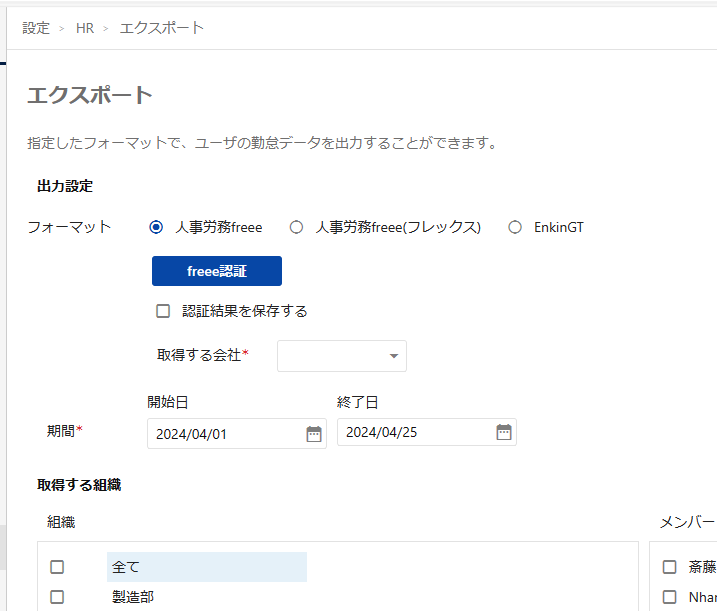
Step4
選択したユーザのタイムカードにエラー等がない場合、以下のメッセージが表示されてCSVがダウンロードされます。
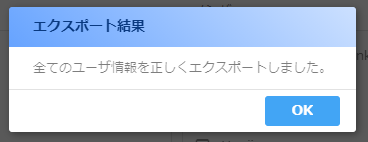
以上で勤怠データのエクスポートは終了です。
出力したCSVを人事労務freeeや他の製品でご活用ください。
